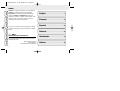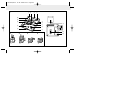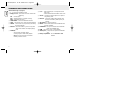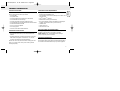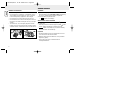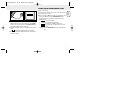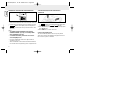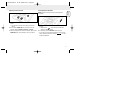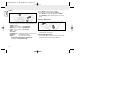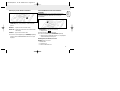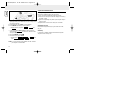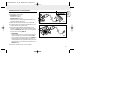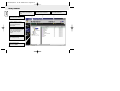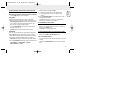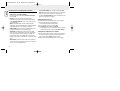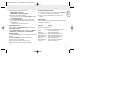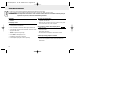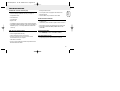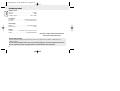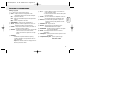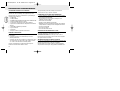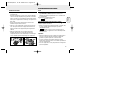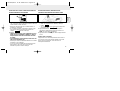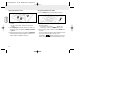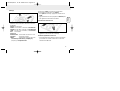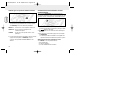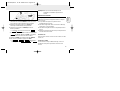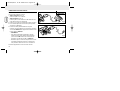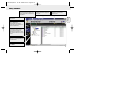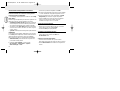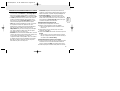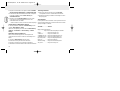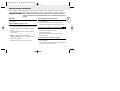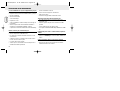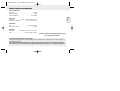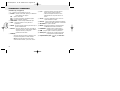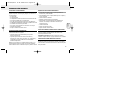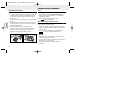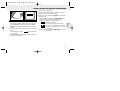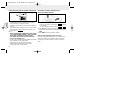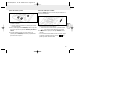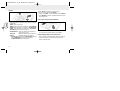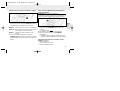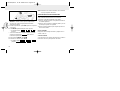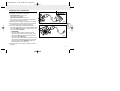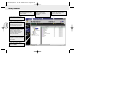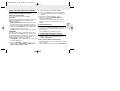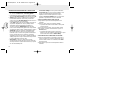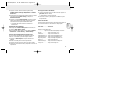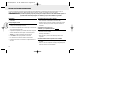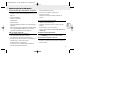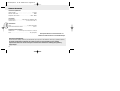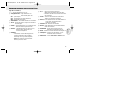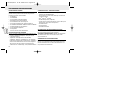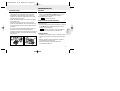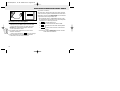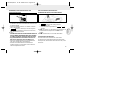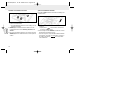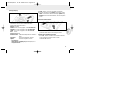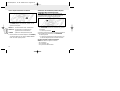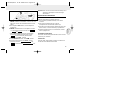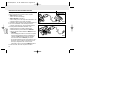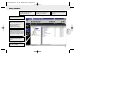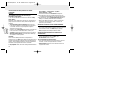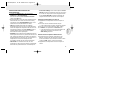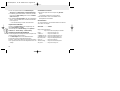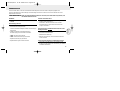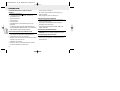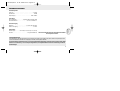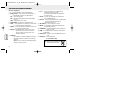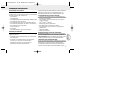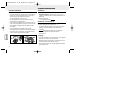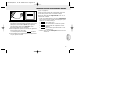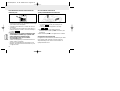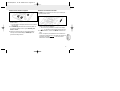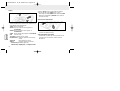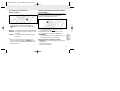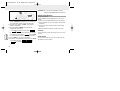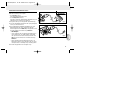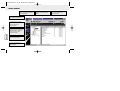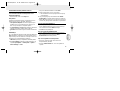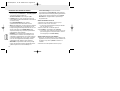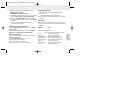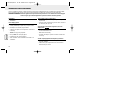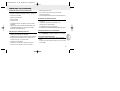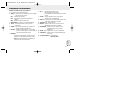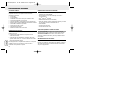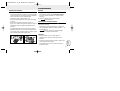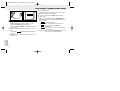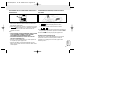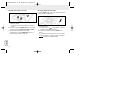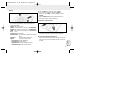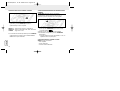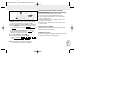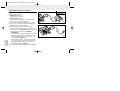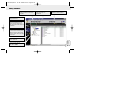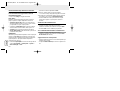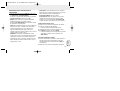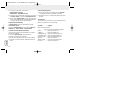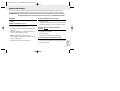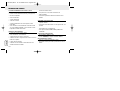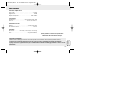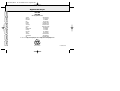La pagina si sta caricando...

2
INDEX
Windows is a registered trademark of Microsoft Corporation.
Pentium is a registered trademark of Intel Corporation.
RealJukebox is a registered trademark of RealNetworks
Corporation. Audible and AudibleReady are registered
trademarks of Audible, Inc. All rights reserved. All trade names
referenced are the service mark, trademark or registered
trademarks of their respective manufacturers.
In the U.K. and certain other countries, the copying of material
protected by copyright may require the permission of copyright
holders.
i Italia
DICHIARAZIONE DI CONFORMITA’
Si dichiara che l’apparecchio SA 125 e SA 126,
Philips risponde alle prescrizioni dell’art. 2 comma 1 del D. M.
28 Agosto 1995 n. 548.
Philips Consumer Electronics
Philips, Glaslaan 2,
5616 JB Eindhoven, The Netherlands
English ................................................................... 4
Français ............................................................. 21
Español ............................................................... 38
Deutsch .............................................................. 55
Nederlands ................................................... 72
Italiano ................................................................ 89
English
Français
Español
Deutsch
Nederlands
Italiano
XP SA 125/00 E1 19-07-2000 10:11 Pagina 2
La pagina si sta caricando...
La pagina si sta caricando...
La pagina si sta caricando...
La pagina si sta caricando...
La pagina si sta caricando...
La pagina si sta caricando...
La pagina si sta caricando...
La pagina si sta caricando...
La pagina si sta caricando...
La pagina si sta caricando...
La pagina si sta caricando...
La pagina si sta caricando...
La pagina si sta caricando...
La pagina si sta caricando...
La pagina si sta caricando...
La pagina si sta caricando...
La pagina si sta caricando...
La pagina si sta caricando...
La pagina si sta caricando...
La pagina si sta caricando...
La pagina si sta caricando...
La pagina si sta caricando...
La pagina si sta caricando...
La pagina si sta caricando...
La pagina si sta caricando...
La pagina si sta caricando...
La pagina si sta caricando...
La pagina si sta caricando...
La pagina si sta caricando...
La pagina si sta caricando...
La pagina si sta caricando...
La pagina si sta caricando...
La pagina si sta caricando...
La pagina si sta caricando...
La pagina si sta caricando...
La pagina si sta caricando...
La pagina si sta caricando...
La pagina si sta caricando...
La pagina si sta caricando...
La pagina si sta caricando...
La pagina si sta caricando...
La pagina si sta caricando...
La pagina si sta caricando...
La pagina si sta caricando...
La pagina si sta caricando...
La pagina si sta caricando...
La pagina si sta caricando...
La pagina si sta caricando...
La pagina si sta caricando...
La pagina si sta caricando...
La pagina si sta caricando...
La pagina si sta caricando...
La pagina si sta caricando...
La pagina si sta caricando...
La pagina si sta caricando...
La pagina si sta caricando...
La pagina si sta caricando...
La pagina si sta caricando...
La pagina si sta caricando...
La pagina si sta caricando...
La pagina si sta caricando...
La pagina si sta caricando...
La pagina si sta caricando...
La pagina si sta caricando...
La pagina si sta caricando...
La pagina si sta caricando...
La pagina si sta caricando...
La pagina si sta caricando...
La pagina si sta caricando...
La pagina si sta caricando...
La pagina si sta caricando...
La pagina si sta caricando...
La pagina si sta caricando...
La pagina si sta caricando...
La pagina si sta caricando...
La pagina si sta caricando...
La pagina si sta caricando...
La pagina si sta caricando...
La pagina si sta caricando...
La pagina si sta caricando...
La pagina si sta caricando...
La pagina si sta caricando...
La pagina si sta caricando...
La pagina si sta caricando...
La pagina si sta caricando...
La pagina si sta caricando...

89
Italiano
(Vogliate consultare la Fig. 1 alla pagina 3)
1 p – presa di 3,5 mm per cuffia stereo.
2 Display – visualizza lo stato dell'apparecchio ed i dettagli
base del file. Per esempio:
Mb – capacità della memoria;
kHz – esame della frequenza della registrazione
originale;
kbps– velocità di compressione del file.
3 CARD INSERT – inserire qui la scheda SmartMedia.
4 YES 2 – accende l'apparecchio, avvia e pausa la
riproduzione.
5 HOLD 2 – blocca i tasti di funzione per i impedire che
vengano premuti accidentalmente.
6 DISPLAY – seleziona i dettagli del file, es. nome della
canzone, l'artista, l'album, i numeri di brano ed
il tempo di riproduzione trascorso.
7 MODE/EQ
– seleziona le opzioni Shuffle e Repeat, inclusa la
ripetizione o la riproduzione ad ordine casuale.
– EQ(ualizer): seleziona da quattro regolazioni di
suono: Normal/ Jazz/ Rock/ Classic.
8 5, 6 – salta all'inizio di un brano o file
corrente/precedente/successivo;
– ricerca all'indietro/ in avanti all'interno di un brano
o un file.
9 4.5V DC – collega l'adattatore CA/CC come opzione
alternativa all'uso della batteria.
0 DATA I/O – collega qui il cavo USB o parallelo fornito alla
porta USB o parallela del computer.
! VOLUME 4, 3 – regola il volume.
@ DELETE – annulla i brani correnti/ cancella la scheda
SmartMedia/ azzera tutti i segnalibri.
# BOOKMARK – imposta fino ad un massimo di dieci
segnalibri all'interno di una scheda
SmartMedia.
$ NO 9 – spegne l'apparecchio, o arresta la riproduzione.
% CARD EJECT – spinge in alto la scheda SmartMedia per
farla uscire.
^ Scomparto batterie – per due batterie
AAA, R03 o UM4.
COMANDI E COLLEGAMENTI
XP SA 125/00 E1 19-07-2000 10:13 Pagina 89

ACCESSORI FORNITI
Assicurarsi che tutti gli articoli elencati nella confezione
acquistata. Nel caso ci sia qualche articolo mancante,
contattare il rivenditore.
• un cavo USB
• un cavo parallelo
• un adattatore CA/CC (non incluso per i modelli SA 126)
• una scheda SmartMedia con il logo ID
• una tenuta protettiva di gomma per la presa dei DATA I/O
• un'astuccio per la scheda SmartMedia con l'etichetta ed adesivi
• on CD-ROM d'installazione per RUSH
• una serie di auricolari a cuffia
• un borsellino per trasporto
• due batterie alcaline AAA, R03 o UM4
IMPORTANTI DATI TECNICI
RUSH consiste di un audio lettore digitale a stato solido
portatile. Esso può:
• leggere file di formato MP3 che non possono essere
scaricate da internet;
• riprodurre brani CD digitalizzati e compressi, libri audio,
giornali, effetti audio, ecc., che sono codificati nel formato
MP3 utilizzando RealJukebox.
Poiché l'apparecchio è completamente elettronico, senza parti
movibili né laser, si può ascoltare la musica mentre in
movimento senza perderne la qualità.
REQUISITI DEL SISTEMA DI COMPUTER
• Porta USB con Windows 98 e per la porta parallela con
Windows 95 e modo ECP/EPP
• Internet Explorer 3.01 o oltre, Netscape 4.0 o oltre e
accesso Internet
• Intel
®
Pentium
®
200 MHz
• 64MB memoria interna (raccomandata)
• Libero sul personal computer: 15 MB per il software, più 1 MB
per ogni minuto di musica memorizzata sul PC
• Unità CD-ROM
• Scheda sonora da 16 bit
• Scheda video di 256 colori
AVER CURA QUANDO SI USANO LE CUFFIE
Sicurezza dell'udito: Ascoltare ad un volume moderato.
Utilizzando cuffie ad alto volume può causare danni all'udito.
Sicurezza nel traffico: Non usare le cuffie mentre si sta
guidando o andando in bicicletta, poiché si potrebbe causare
un incidente.
INFORMAZIONE SUL COPYRIGHT
Duplicazione e distribuzione non autorizzata di registrazioni su
Internet/ CD costituisce una violazione dei diritti di copyright e
dei trattati internazionali. Il software MP3 deve essere usato
solo per scopi personale
90
INFORMAZIONI GENERALI
Italiano
XP SA 125/00 E1 19-07-2000 10:13 Pagina 90

INFORMAZIONI GENERALI
• Per evitare danni o cattivo funzionamento:
– Non esporre l'apparecchio, le batterie o le carte SmartMedia
a forti campi magnetici, all'umidità, alla pioggia, alla sabbia,
o all'eccessivo calore causato da attrezzature di
riscaldamento oppure ai diretti raggi del sole.
– Non lasciar cadere l'apparecchio o far cadere degli oggetti
su di esso.
• Non lasciare che l'apparecchio venga a contatto con
l'acqua. Se la superficie è bagnata asciugarla con un panno.
L'infiltrazione d'acqua nell'apparecchio potrebbe causare
seri danni.
• Per pulire l'apparecchio, usare un panno di pelle di daino
leggermente inumidito. Non usare nessun agente di pulizia
che contenga alcool, ammoniaca, benzina, o abrasivi, poiché
questi potrebbero danneggiare l'apparecchio.
BATTERIE
1 Aprire lo scomparto delle batterie ed inserire due batterie
(preferibilmente alcaline) del tipo AAA, R03 o UM4 nel
verso come indicato dai simboli + e – all'interno dello
scomparto.
2 Chiudere lo sportello dello scomparto batterie.
™ appare sul display.
INDICAZIONE DI BATTERIE SCARICHE
Il numero di blocchi all'interno del simbolo della batteria
indica il livello d'energia.
• Quando il livello d'energia è quasi scarico, il simbolo
inizia a lampeggiare. Sostituire le batterie oppure cambiare
l'alimentazione CA.
• appare sul display se si ignora il lampeggio.
L'apparecchio si spegne automaticamente.
Importante!
• Togliere le batterie se sono scariche oppure se
l'apparecchio non deve essere usato per più di due
settimane.
• Le batterie contengono sostanze chimiche, quindi devono
essere smaltite in modo corretto.
• Questo apparecchio non ha una funzione a bordo per
ricaricare le batterie.
D
A
T
A
I
/
O
D
A
T
A
I
/
O
4
.5
V
D
C
H
O
L
D
D
IS
P
L
A
Y
M
O
D
E
/
E
Q
VOLUME
D
E
L
E
T
E
BOOKMARK
N
O
Y
E
S
D
I
S
P
L
A
Y
M
O
D
E
/
E
Q
VOLUME
D
E
L
E
T
E
BOOKMARK
N
O
Y
E
S
4
.5
V
D
C
H
O
L
D
91
ALIMENTAZIONE
Italiano
XP SA 125/00 E1 19-07-2000 10:13 Pagina 91

ADATTATORE CA/CC (non incluso per i modelli SA 126)
1 Assicurarsi che la tensione locale corrisponda alla tensione
di 4,5 V dell’adattatore. Il piedino centrale di 1,3 mm
(nella presa di 4,5V DC dell'apparecchio) deve
corrispondere al polo positivo + dell’adattatore fornito con
la presa di 3,5 mm.
2 Collegare l’adattatore alla presa di 4,5V DC della presa a
muro.
™ Il messaggio potrebbe apparire brevemente sul
display.
3 Scollegare sempre l’adattatore dalla presa CA del muro se
non viene usato.
(Vedi Fig. 1 alla pagina 3)
Si può memorizzare fino a 120 minuti di musica sulla scheda,
cancellando e soprascrivendo a desiderio.
Assicurarsi che l'apparecchi sia spento prima di inserire o
estrarre la scheda.
• Inserire una scheda SmartMedia nel CARD INSERT con
l'angolo tagliato allineato come illustrato sull'apparecchio. Il
display visualizza:
™ – se la scheda è vuota
.
™ dettagli della scheda se questa già contiene dei file:
™ – se il formato non è compatibile con
l'apparecchio
™ – il brano sulla scheda non è uno audio oppure
la scheda è vuota.
• Espulsione: Scorrere l'interruttore CARD EJECT verso l'alto
e verso il basso per estrarre la scheda.
4
.5
V
D
C
H
O
L
D
D
I
S
P
L
A
Y
M
O
D
E
/
E
Q
Y
E
S
92
COME USARE LA SCHEDA SMART MEDIA
Italiano
XP SA 125/00 E1 19-07-2000 10:13 Pagina 92

PER IMPEDIRE CHE LA SCHEDA VENGA CANCELLATA O
SOVRASCRITTA
• Per impedire la cancellazione o la sovrascrittura accidentale
della scheda, mettere un adesivo cromato sul cerchio sulla
parte anteriore della scheda.
• Togliere detto adesivo per cancellare o sovrascrivere la scheda.
• appare sul display se si è dimenticato di togliere
l'adesivo cromato e si tenta di annullare dei brani o di
cancellare la scheda.
Note:
– Usare solamente schede SmartMedia di 32 MB o 64 MB
con il logo ID32MB o ID64MB, o usare solamente
schede Philips Blue SmartMedia di 32 MB.
– Per ulteriori informazioni, scrivete sul nostro sito
web www.rush.philips.com.
– Non usare schede SmartMedia di una camera digitale o di
un computer per questo apparecchio.
– Dopo aver formattato una scheda SmartMedia per i file
MP3, la stessa scheda non verrà riconosciuta dal PC o dalla
camera digitale.
SPEGNIMENTO/ACCENSIONE, LETTURE E PAUSA DI
FILE AUDIO
1 PremereYES 2 per accendere l'apparecchio.
™ appare sul display prima che inizi la
riproduzione.
™ Se nessuna scheda è stata inserita si visualizza:
().
2 Premere YES 2 brevemente per sospendere la riproduzione.
Per riprendere la riproduzione, premere nuovamente YES 2.
3 Premere NO 9 due volte per spegnere l'apparecchio.
Modo di riserva risparmio energia
L'apparecchio si spegne automaticamente se non si preme
nessun tasto entro 15 secondi da quando si avviata la
riproduzione, si raggiunge la fine di un file, oppure viene
attivato la pausa.
H
O
L
D
D
IS
P
L
A
Y
D
E
L
E
T
E
BO
O
K
M
A
R
K
N
O
Y
E
S
93
Italiano
XP SA 125/00 E1 19-07-2000 10:13 Pagina 93

Regolazione del volume e del suono
1 Premere e tenere premuto VOLUME 4, 3 per diminuire o
aumentare il volume.
™ La bara del volume cambia sul display per indicare il
volume.
2 Premere e tener premuto MODE /EQ per due secondi per
visualizzare le opzioni Normal/ Jazz/ Rock/ o Classic.
3 Quando il display visualizza una delle opzioni
dell'equalizzatore, premere MODE /EQ brevemente e
ripetutamente per selezionare l'opzione.
Bloccaggio delle funzioni con HOLD
La funzione HOLD impedisce che i tasti del pannello anteriore
vengano premute accidentalmente.
1 Spingere l'interruttore HOLD 2 erso destra come indicato
per bloccare i tasti.
™ Il display visualizza quando attivato e i tasti del
pannello anteriore non funzioneranno.
2 Per disattivare, spingere l'interruttore HOLD 2 verso
sinistra.
• Se si dimentica di sbloccare HOLD e si tenta di accendere/
spegnere l'apparecchio, il display visualizza il messaggio:
. Bisogna prima disattivare HOLD.
H
O
L
D
D
IS
P
L
A
Y
MODE/EQ
VOLUME
D
E
L
E
T
E
B
O
O
KM
ARK
Y
E
S
4
.5
V
D
C
D
A
T
A
I
/
O
MODE/EQ
VOLUME
94
Italiano
XP SA 125/00 E1 19-07-2000 10:13 Pagina 94

Display
1 Premere DISPLAY ripetutamente per visualizzare i vari tipi
di informazioni riguardanti gli articoli memorizzati sulla
scheda SmartMedia:
TRACK titolo della canzone
ARTIST nome dell’artista, se presente, o 'No Artist Info'
ALBUM titolo del album, se presente, o 'No Album Info'
CARD titolo della scheda, se presente, o 'No Card Info'
FILE nome
Track Time (durata del brano)
Remained Time - tempo di lettura rimanente del corrente
brano
Total Time - tempo di lettura totale del file
Option? - i dati tecnici della scheda -
Free Memory (memoria disponibile),
Total Memory (memoria totale),
Sampling Frq. (frequenza di campionamento) e
Compression rate (livello di compressione).
2 Premere YES 2 per confermare il tipo di dettagli.
3 Se si desidera visualizzare i dettagli in Option?
• Premere di nuovo YES 2 a, mentre il display visualizza
Option?
• Premere DISPLAY brevemente e ripetutamente fino a
quando si visualizza l'opzione desiderata.
Selezione di un brano diverso
• Premere 5 o 6 una volta o ripetutamente fino a quando
non appare nel display il numero del brano desiderato.
Ricerca rapida all'interno di un brano
• Premere e tenere premuto 5 o 6. Osservare il tempo del
brano per trovare il punto desiderato nel brano e rilasciare
5 o 6.
4
.5
V
D
C
D
A
T
A
I
/
O
MO
DE/EQ
VOLUME
H
O
L
D
D
IS
P
L
A
Y
D
E
L
E
T
E
BO
O
KM
A
R
K
N
O
Y
E
S
95
Italiano
XP SA 125/00 E1 19-07-2000 10:13 Pagina 95

Modalità di lettura diverse: REPEAT e SHUFFLE
1 Per selezionare la modalità di lettura prima o durante la
riproduzione, premere MODE /EQ brevemente e
ripetutamente per scorrere le opzioni.
REPEAT 1 – ripete il brano corrente in continuazione.
REPEAT ALL
– ripete in continuazione tutti i brani memorizzati.
SHUFFLE – legge i brani a caso.
2 Per ritornare alla normale riproduzione, premere MODE/EQ
ripetutamente fino a quando le varie modalità SHUFFLE/
REPEAT non sono più visualizzate.
COME UTILIZZARE BOOKMARK PER TROVARE I BRANI
PREFERITI
BOOKMARK consente di iniziare la riproduzione
istantaneamente dai punti selezionati all'interno di un
file/brano. Si possono selezionare fino a 10 segnalibri.
1 Per selezionare un segnalibro al brano desiderato, premere
e tenere premuto BOOKMARK per più di due secondi.
™ Il display visualizza .
2 Ripetere il passo 1 per selezionare altri segnalibri.
3 Per selezionare un segnalibro, premere. BOOKMARK
ripetutamente.
™ Il display visualizza il numero del segnalibro, 1 a 10, e la
riproduzione inizia da questo punto.
Cancellazione di brani, segnalibri e scheda
DELETE consente di annullare:
• tutti i segnalibri.
• n brano selezionato.
• un'intera scheda SmartMedia.
H
O
L
D
D
IS
P
L
A
Y
M
ODE/EQ
D
E
L
E
T
E
B
O
OK
M
A
R
K
N
O
Y
E
S
C
D
A
T
A
H
O
L
D
D
IS
P
L
A
Y
M
ODE/EQ
VOLUME
D
E
L
E
T
E
S
96
Italiano
XP SA 125/00 E1 19-07-2000 10:13 Pagina 96

Quando si annullano i brani oppure l'intera scheda, usare
DELETE cautamente a meno che non si è assolutamente
sicuri di non aver più bisogno i contenuti esistenti!
1 Durante la riproduzione, premere YES 2 per sospenderla.
2 Premere DELETE ripetutamente per visualizzare le opzioni.
™ Il display visualizza in sequenza , e
• Se si è selezionato Erase Card (cancella la scheda), il
display visualizza un extra messaggio: . Per
continuare a cancellare l'intera scheda, YES 2.
3 Per annullare DELETE, premere NO 9.
4 Per cancellare un articolo, premere YES 2.
™ Il display visualizza o
e poi
,
o.
Nota: Se si impostano più di dieci segnalibri, questo
sovrascriverà la serie originale di segnalibri.
COME USARE IL BORSELLINO PER IL TRASPORTO
(Vedi Fig. 2 alla pagina 3)
Prima di usare il borsellino scollegare gli auricolari.
1 Conservare le extra schede SmartMedia nell'astuccio.
2 Inserire l'apparecchio nel borsellino con lo schermo rivolto
verso il quadro di plastica.
3 Infilare la cinghia attraverso il quadro di plastica e tirarla
per regolarla con sicurezza.
4 Regolare le corde elastiche per assicurare che tutti i tasti
siano accessibili.
Anello portachiavi smontabile
Spingere all'indietro la cerniera dell'anello portachiavi, quindi
agganciare ad una cintura, anello, ecc.
Cinghietta per la cintura
Se la cinghia indossata è di larghezza adatta, infilare la cinghia
attraverso la cinghietta sul retro del borsellino.
H
O
L
D
D
IS
P
L
A
Y
D
E
L
E
T
E
B
O
O
K
M
A
R
K
N
O
Y
E
S
97
Italiano
XP SA 125/00 E1 19-07-2000 10:13 Pagina 97

COLLEGAMENTO DEL RUSH SUL COMPUTER
Dipendente dal PC, si può scegliere uno dei 2 modi per
collegare il RUSH sul computer.
• Opzione porta (vedi Fig. 3)
Seguire i passi 1 a 4 qui sotto.
• USB port option (vedi Fig. 4)
Seguire il passo 3, ma collegare il cavo USB fornito alla
porta USB del computer ed all’apparecchio.
1 Assicurarsi che il computer e l'apparecchio siano spenti.
2 Nel caso che un cavo della stampante sia collegato alla
porta parallela del computer, scollegarlo.
3 Collegare alla porta rispettiva del computer il cavo
parallelo/ il cavo USB fornito. Togliere la tenuta di gomma
protettiva dalla presa dei DATA I/O sull'apparecchio, quindi
inserire l’altra estremità del cavo nella DATA I/O.
• IMPORTANTE:
– Per evitare danni all'apparecchio, controllare che l’altra
estremità del cavo sia rivolta nel verso corretto, con il
lato segnato TOP rivolto verso l'alto, prima di inserire
detta estremità nella DATA I/O.
– Riporre sempre la tenuta di gomma protettiva quando
non si collega RUSH sul computer. Conservare la tenuta
nel borsellino di trasporto oppure in un posto sicuro
quando rimossa dalla presa DATA I/O.
4 Accendere l'apparecchio per prima, poi accendere il computer.
4.5V
DC
D
A
T
A
I
/
O
HO
LD
D
IS
PLA
Y
MODE/EQ
VO
LU
M
E
DELETE
B
O
O
K
M
A
R
K
NO
Y
E
S
TOP
4.5V
D
D
A
T
A
I
/
O
VO
LU
M
E
DELETE
B
O
O
K
M
TOP
98
Italiano
Fig. 3
Fig. 4
XP SA 125/00 E1 19-07-2000 10:13 Pagina 98

99
REALJUKEBOX
Italiano
Crea e salva Playlists per qualsiasi
occasione. Mette in ordine e gestisce
migliaia di canzoni e centinaia di CD
per genere, artista, album, titolo della
canzone e più.
Mette la colorazione di CD sul PC.
registra CD ad alta velocità (fino a
sette volte più veloce della velocità di
riproduzione).
Scarica automaticamente brani CD,
informazioni su artista ed album.
Scarica rapidamente e con facilità ed
installa nuovi plug-ins ed
aggiornamenti.
Trova e scarica musica da internet,
incluso canzoni MP3.
Trascina e scarica musica da
RealJukebox a RUSH!
Accede istantaneamente al sito web
Philips SmartConnect.
Legge la più vasta gamma di musica
digitale. Ascoltare la musica mentre
si registra.
XP SA 125/00 E1 19-07-2000 10:13 Pagina 99

INSTALLAZIONE DI REALJUKEBOX SUL COMPUTER
IMPORTANTE
Prima dell'installazione leggere tutte le istruzioni
riguardanti RealJukebox.
• Usare il menu Help per maggiori informazioni.
RealJukebox
Installare il software RealJukebox per gestire la selezione
playlist sul personal computer. RealJukebox consente di:
• registrare/ leggere CD: Registra i CD ad alta velocità
sull'unità rigida del computer e scarica le canzoni su Rush
per riproduzione su super compact portatile.
• impostare una music library (libreria musicale): Automati-
camente indicizza canzone ed artista, album, genere, ecc.
• get music: Scarica canzoni gratuitamente da Internet.
• Per gli utenti di USB: seguire direttamente i passi 2 e 3
per installare RealJukebox.
IMPORTANTE
Utilizzando la porta parallela, RealJukebox è stato concepito per
operare in modalità ECP (porta stampante). Assicurarsi che il
computer supporti il modo ECP, prima di iniziare l'installazione
seguendo il passo 1. Quindi per installare RealJukebox,
continuare fino ai passi 2-3.
1 Selezionare My Computer, uindi cliccare sulle seguenti voci
a turno: My Computer ™ Control panel ™ System ™
Device Manager ™ Ports.
• Assicurarsi che ECP sia disponibile a Ports.
2 Inserire il CD RealJukebox nel drive del CD-ROM.
™ Lo schermo di setup del programma apparirà sul monitor.
3 Per installare il software RealJukebox, seguire le istruzioni
che appaiono sullo schermo di Install RealJukebox.
• Cliccare su Yes sullo schermo per riavviare il computer
quando viene suggerito. A questo punto il software è
installato.
SE NON SI È NELLA MODALITÀ ECP:
• Riavviare il computer.
• Consultare il manuale d'istruzione del computer, o
contattare il rivenditore per immettere il set-up del BIOS.
• Selezionare ECP come la modalità di porta parallela.
SE IL COMPUTER NON SUPPORTA LA MODALITÀ ECP:
• Consultare il manuale d'istruzione del computer, o
contattare il rivenditore per selezionare la modalità EPP o
Bi-directional (bidirezionale).
Suggerimenti sull'uso di RealJukebox:
• Collegarsi ad Internet mentre si sta usando RealJukebox per
utilizzare tutte le funzioni.
• Completare Online Tutorial prima di usare e registrare dei
file.
100
Italiano
XP SA 125/00 E1 19-07-2000 10:13 Pagina 100

INFORMAZIONI SULLA REGISTRAZIONE E LA
CODIFICAZIONE
• Dal menu principale, selezionare Options, quindi cliccare
su: Preferences ™ Recording Options.
– Per ottenere i migliori risultati di registrazione, selezionare
Use Error Correction, quindi cliccare su OK.
• RUSH legge file codificati con i popolari formati MP3,
RealAudio, Wave Audio e Secure Files Setting.
Selezionare Encoding Options per selezionare il formato
di registrazione e livello di qualità:
– MP3 Audio è MPEG strato 3 Audio. Livelli di compressione
disponibili sono: 96, 64, e 56 Kbps stereo, utilizzando il
software RealJukebox fornito. Se il software viene
aggiornato, Philips RUSH può leggere musica fino a
224 Kbps. Questo ha la migliore qualità di suono, ma usa la
maggiore quantità di spazio su disco.
– RealAudio è formato audio del RealNetwork. Questo
formato salva la musica come file RealAudio (.rmx) sicurati
o RealAudio non sicurati (.rmj). I livelli di compressione
disponibili sono: 96, 64, e 44 stereo, e 32 Kbps mono. Fra
questi, 96 Kbps ha la migliore qualità di suono, ma usa il
maggior spazio su disco.
– Wave Audio è musica decodificata che non è compressa.
Questo formato ha la migliore qualità di suono ma usa la più
grande dimensione di file, fino a 650MB per CD.
– Secure Files Setting: ha due altre opzioni.
Secure Files On, dove i file registrati con la sicurezza
applicata possono essere letti solamente sul personal
computer su cui sono stati registrati. Secure Files Off
consente di leggere i file registrati su più di un computer.
Creazione di file MP3 da un CD
1 Doppio clicca per selezionare RealJukebox dal computer.
2 Inserire un CD audio nell'unità CD-ROM.
™ Il monitor visualizza i dettagli dei brani del CD.
3 Selezionare il brano che si desidera registrare in MP3.
4 Da Controls nel toolbar, cliccare su Record.
™
Il monitor visualizza lo stato della registrazione. Quando la
registrazione è completa, il brano è registrato nella
Music Library.
Invio di file a RUSH dal computer
1 Prima di collegare RUSH al computer, inserire le batterie o
collegare l'apparecchio all'alimentazione di CA. (Vedi
Collegamento di Rush al computer). Premere YES 2 per
accendere Rush.
2 Doppio clicca per selezionare RealJukebox da computer.
101
Italiano
XP SA 125/00 E1 19-07-2000 10:13 Pagina 101

3 Ciccare sulle seguenti voci a turno sotto a
Portable Players/ Storage:
Philips RUSH ™ External Flash Card.
4 Per trasferire i file MP3 su RUSH, trascinare il file sezionato
dalla Music Library e scaricarlo in External Flash Card.
5 Cliccare il tasto Begin Transfer, in fondo allo schermo, per
copiare i brani selezionati sulla scheda RUSH SmartMedia.
™ Il monitor visualizza lo stato del trasferimento.
Organizzazione della libreria
La Master Library può essere organizzata in tre gruppi:
Artist, Album o Genre.
Immettere la Master Library dal menu Options: (Options) ™
Preferences ™ Music Library ™ Master Library.
Creazione di una Playlist (lista di lettura)
Creare una lista di lettura per la riproduzione sul computer o
per scaricarla su RUSH.
1 Cliccare su New Playlist in fondo allo schermo
2 Digitare un nome per la lista di lettura.
3 Cliccare per selezionare la musica che si vuole registrare.
4 Trascinare e scaricare le canzoni desiderate sulla lista di
lettura.
Scaricamento da Internet
1 Con accesso ad Internet sul computer, cliccare get music.
™ RealJukebox effettua il collegamento ad Internet.
2 Selezionare la musica e scaricarla sulla libreria e sulla lista
di lettura.
Siti web MP3
Si possono trovare le notizie MP3, e scaricare file MP3 dai siti
Internet. Qui di seguito vi sono degli esempi:
Sito Web . . . . . . . . . indirizzo
Philips Consumer Electronics
. . . . . . . . . . . http://www.smartconnect.philips.com/audio
Emusic. . . . . . . . . . . . http://www.emusic.com
Audible Inc. . . . . . . . . http://www.audible.com
AudioExplosion, Inc.. . http://www.audioexplosion.com
AudioHighway.com.. . http://www.audiohighway.com
Big Heavy World . . . . http://www.bigheavyworld.com
MP3.com. . . . . . . . . . http://www.mp3.com
SINC Recordings . . . . http://www.sincrecordings.com
Songs.com. . . . . . . . . http://www.songs.com
102
Italiano
XP SA 125/00 E1 19-07-2000 10:13 Pagina 102

PROBLEMA
– POSSIBILE CAUSA
• RIMEDIO
Assenza di visualizzazione/ suono
– Batterie scariche/ inserite erroneamente.
• Inserire correttamente batterie nuove.
– Collegamento adattatore CA allentato/ alimentazione di
rete spenta.
• Controllare l’adattatore ed il collegamento alla presa a
muro. Accendere l'alimentazione di rete.
– YES 2 non premuto sufficientemente a lungo.
• Premere YES 2 fino all'apparizione della visualizzazione.
– Cuffie non collegate bene.
• Inserire tutta la spina della cuffia nella presa.
Assenza di alimentazione al drive esterno
– Collegamenti allentati/alimentazione di rete spenta/
computer non acceso.
• Assicurarsi che tutti i collegamenti siano fissate. Accendere
l'alimentazione dalla presa a muro. Accendere il computer.
Nessuna reazione dei controlli e/o il display
visualizza
– HOLD attivato.
• Spegnere la funzione HOLD.
– Scarica elettrostatica.
• Togliere le batterie e riporle dopo diversi secondi.
Il suono salta durante la riproduzione su RUSH
– Il file MP3 creato a livelo di compressoine supera 224Kbps
• Usare un livello di compressione inferiore per registrare brni
di CD in formato MP3.
103
RICERCA DEI GUASTI
Italiano
Se si riscontra un guasto, controllare per prima i punti elencati qui di seguito prima portare l'apparecchio per la riparazione.
Se non si è in grado di rimediare il problema seguendo questi suggerimenti, consultare il rivenditore o il centro d'assistenza.
AVVERTENZA: Non aprire l'apparecchio poiché esiste il pericolo di scossa elettrica! In nessuna circostanza
bisogna tentare di riparare l'apparecchio da sé stessi, poiché ciò ne invaliderebbe la garanzia
XP SA 125/00 E1 19-07-2000 10:13 Pagina 103

La scheda SmartMedia non si inserisce/ suona
– Scheda inserita male.
• Inserire secondo l'illustrazione (Vedi Fig. 1 alla pagina 3).
– Formato incompatibile.
• Usare formato MP3.
– Scheda danneggiata.
• Sostituire la scheda.
– Scheda incompatibile da una camera digitale /un altro
lettore MP3.
• Usare solamente schede SmartMedia di 32 MB o 64 MB
con il logo ID32MB o ID64MB, o usare solamente schede
Philips Blue SmartMedia di 32 MB.
USB non si collega/funziona
– E stato usato un cavo USB non adatto.
• Usare solamente il cavo USB fornito.
– Collegamenti del cavo errate o non fissate.
• Controlare che tutti i colegamenti siano corretti e sicure tra
RUSH ed il computer.
– Il driver USB non isntallato.
• Controllare di aver instalalto il driver USB fornito tra il
CD-ROM installazione di RUSH.
– Versione di Windows errata.
• Il computer deve essere dotato di Windows 98.
– USB non abilitato.
• Controllare l'impostazione del BIOS: L'USB deve essere
abilitato.
Impossibili scaricare file MP3
– Batterie scariche e/o collegamento tra l'apparecchio ed il
computer allentate.
• Controllare lo stato delle batterie e il collegamento del cavo
parallelo.
– Porta parallela non in modalità ECP.
• Vedi capitolo: INSTALLAZIONE DI REALJUKEBOX SUL
COMPUTER.
L'apparecchio salta/ripete file
– Modo SHUFFLE o REPEAT è attivo.
• Premere MODE/EQ per spegnere SHUFFLE / REPEAT.
Lungo ritardo tra le canzoni
– Alterna tra formati MP3, RealAudio o Wave.
• Raggruppare canzoni per formato, quindi trasferire i file su
RUSH.
104
RICERCA DEI GUASTI
Italiano
XP SA 125/00 E1 19-07-2000 10:13 Pagina 104

Sistema di amplificazione
Uscita audio . . . . . . . . . . . . . . . . . . . . . . . . . . . . . . . . 2 x 5mW
Rapporto S/N . . . . . . . . . . . . . . . . . . . . . . . . . . . . . . . . . >60dB
Risposta di frequenza. . . . . . . . . . . . . . . . . . . . . . 30Hz - 16KHz
Collegamenti
Interfaccia I/O . . . . . . . . . . . . . . . mini connettore 26-pin, USB
Presa CC . . . . . . . . . . . . . . . . . . . . . . . . 3,5 mm, 4,5V centro '+'
Alimentazione di rete
Batterie. . . . . . . . . . . . . . . . . . . . . . . . . . . 2 x AAA, R03 o UM4
Alimentazione esterna . . . . . . . . . . . . . . . . . . . . . . . . . 4.5V DC
Generalità
Dimensione . . . . . . . . . 70.5 mm (l) x 70.5 mm (a) x 17.7 mm (p)
Peso . . . . . . . . . . . . . . . . . . . . . . . . . . . . . 65 g (senza batterie)
Questo prodotto è conforme ai requisiti delle
interferenze radio della Unione Europea.
105
DATI TECNICI
Italiano
Informazione ambientale
Abbiamo ridotto l'imballaggio al minimo e reso facile separare in due materiali: cartone (scatola), polietilene (buste).
L'apparecchio consiste di materiali che possono essere riciclati se smantellati da una ditta specializzata.
Si prega osservare i regolamenti locali per lo smaltimento dei materiali d'imballaggio, batterie scariche e vecchi
attrezzature.
XP SA 125/00 E1 19-07-2000 10:13 Pagina 105
La pagina si sta caricando...
-
 1
1
-
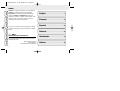 2
2
-
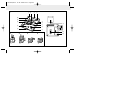 3
3
-
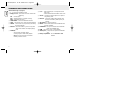 4
4
-
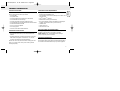 5
5
-
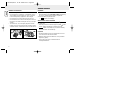 6
6
-
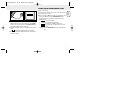 7
7
-
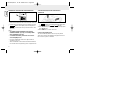 8
8
-
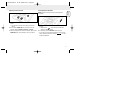 9
9
-
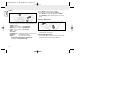 10
10
-
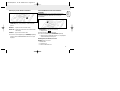 11
11
-
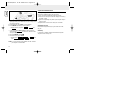 12
12
-
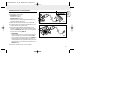 13
13
-
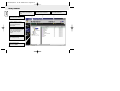 14
14
-
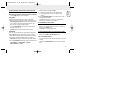 15
15
-
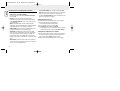 16
16
-
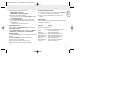 17
17
-
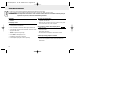 18
18
-
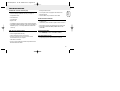 19
19
-
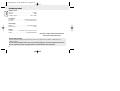 20
20
-
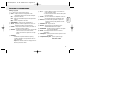 21
21
-
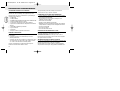 22
22
-
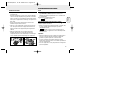 23
23
-
 24
24
-
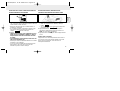 25
25
-
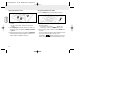 26
26
-
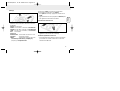 27
27
-
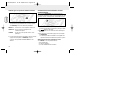 28
28
-
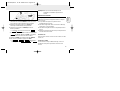 29
29
-
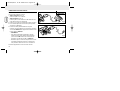 30
30
-
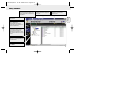 31
31
-
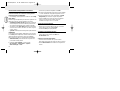 32
32
-
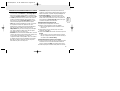 33
33
-
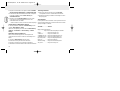 34
34
-
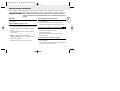 35
35
-
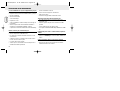 36
36
-
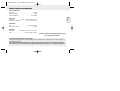 37
37
-
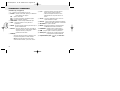 38
38
-
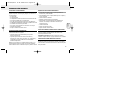 39
39
-
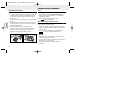 40
40
-
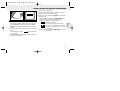 41
41
-
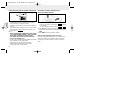 42
42
-
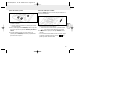 43
43
-
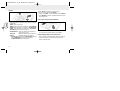 44
44
-
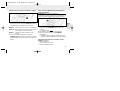 45
45
-
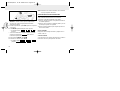 46
46
-
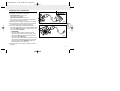 47
47
-
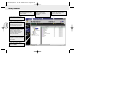 48
48
-
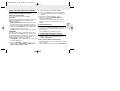 49
49
-
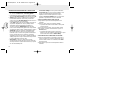 50
50
-
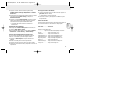 51
51
-
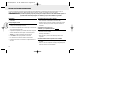 52
52
-
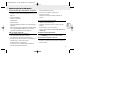 53
53
-
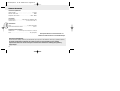 54
54
-
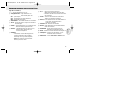 55
55
-
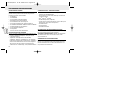 56
56
-
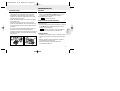 57
57
-
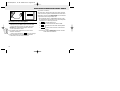 58
58
-
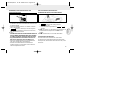 59
59
-
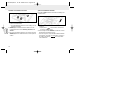 60
60
-
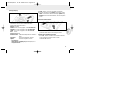 61
61
-
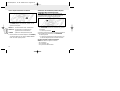 62
62
-
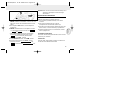 63
63
-
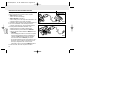 64
64
-
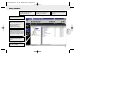 65
65
-
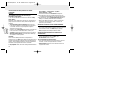 66
66
-
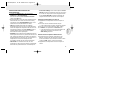 67
67
-
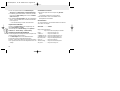 68
68
-
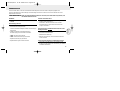 69
69
-
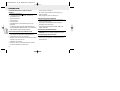 70
70
-
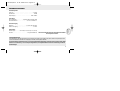 71
71
-
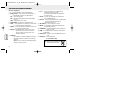 72
72
-
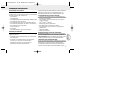 73
73
-
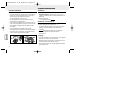 74
74
-
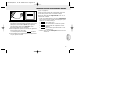 75
75
-
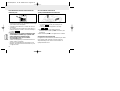 76
76
-
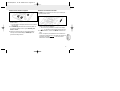 77
77
-
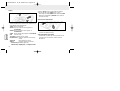 78
78
-
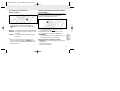 79
79
-
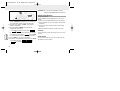 80
80
-
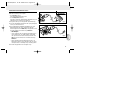 81
81
-
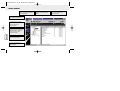 82
82
-
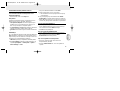 83
83
-
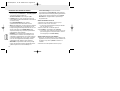 84
84
-
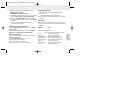 85
85
-
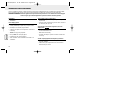 86
86
-
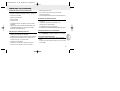 87
87
-
 88
88
-
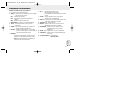 89
89
-
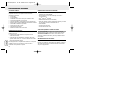 90
90
-
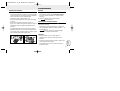 91
91
-
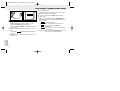 92
92
-
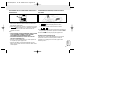 93
93
-
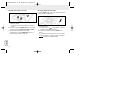 94
94
-
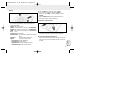 95
95
-
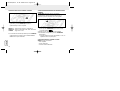 96
96
-
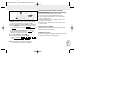 97
97
-
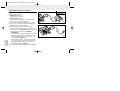 98
98
-
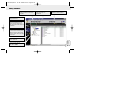 99
99
-
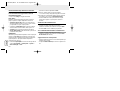 100
100
-
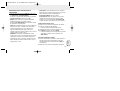 101
101
-
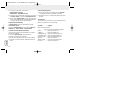 102
102
-
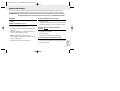 103
103
-
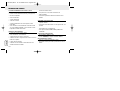 104
104
-
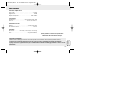 105
105
-
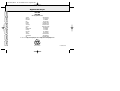 106
106
in altre lingue
- English: Philips SA 125 User manual
- français: Philips SA 125 Manuel utilisateur
- español: Philips SA 125 Manual de usuario
- Deutsch: Philips SA 125 Benutzerhandbuch
- Nederlands: Philips SA 125 Handleiding
Documenti correlati
Altri documenti
-
Samsung YP-NDU64NF Manuale utente
-
Topcom III Manuale utente
-
Yamaha CVP-309GP Manuale del proprietario
-
Sony cdx mp70 Manuale del proprietario
-
Sony CDX-MP40 Manuale del proprietario
-
Yamaha Electone Stagea 01X Manuale del proprietario
-
Yamaha ELS-01C Manuale del proprietario
-
Yamaha DGX-305 Manuale utente
-
Sony CDX-MP80 Istruzioni per l'uso
-
Sony CDX-MP70 Manuale del proprietario